
AutoCAD to potężny program do modelowania 2D i 3D oraz projektowania rysunków. To głównie z góry określony program przy projektowaniu dla architektów. Podwyższone modele 3D można zaprojektować w celu zastąpienia rysunków 2D. Wszystko dzięki dużemu potencjałowi, który sprawia, że jest to wymagający program na PC.
Ten program ma wspólne pytanie dla wielu ludzi i jest w część podczas importowania obrazu. Podczas wklejania obrazu do obszaru roboczego jest on dodawany z warunkiem odniesienia.
Programy, do których są importowane pliki, do których istnieją odniesienia, będą mogły je mieć tylko wtedy, gdy rozszerzenie oryginalny plik znajduje się na komputerze w miejscu, z którego został wybrany.
Jest to często denerwujące, ponieważ jeśli przenosimy obraz z folderu, w którym się znajduje, przenosimy folder lub jeśli usuniemy jej wizerunekprogram również go traci. Dzieje się tak dlatego, że programy te nie „importują” całkowicie obrazu, ale raczej używają go z folderu docelowego, w przeciwieństwie do innych programów, które je importują. AutoCAD nie jest wyjątkiem.
Jak umieścić obraz rastrowy?
Jeśli jest to absolutnie konieczne, aby ten obraz tam pozostał, bez potrzeby odniesienia, na przykład, jeśli potrzebujesz go jako logo firmy, możesz to zrobić.
Będziesz musiał inaczej ustawić obraz tak, aby stał się trwałą częścią stołu warsztatowego. I w ten sposób, aby móc to naprawić bez zgubienia lub ponownego usunięcia, gdy ponownie wejdziesz z innej strony.
Typ obrazu, który chcesz umieścić, nazywany jest obrazem rastrowym. Aby przeprowadzić ten proces, musisz otworzyć obraz z programu, aby je edytować. Na przykład możesz po prostu otworzyć go za pomocą Microsoft Paint lub Photoshop.
Byłoby łatwiej otworzyć go za pomocą programu Paint ponieważ liczy się tylko to, że otwierasz je z programu, w którym możesz go edytować. Po otwarciu wybierz opcję „zaznacz wszystko” i skopiuj obraz. Podobnie możesz to zrobić za pomocą polecenia „Ctrl + A”, a następnie „Ctrl + C”.
W programie AutoCAD kliknij plik „Edytować” opcja na końcu paska „Pasta”. Wyświetl opcje wklejania, klikając małą strzałkę pod ikoną.
W opcjach wklejania wybierz ostatnią opcję o nazwie „Wklej specjalnie”, klikając ją. W wyświetlonym oknie „Wklej specjalnie” wybierz pierwszą opcję, „Obraz pędzla” i kliknij OK.
Jak sprawdzić, czy obraz został osadzony?
Teraz obraz zostanie wklejony do obszaru roboczego i jeśli sprawdzisz swoje dane w lewej kolumnie, zobaczysz, że jego typ pojawi się jako „osadzony”, co oznacza, że obraz został skutecznie wklejony bez odniesienia.
Dzięki temu, jeśli przenosisz plik na inny komputer, na wypadek gdybyś musiał nad nim popracować w innym miejscu, obrazy będą podróżować z plikiem, osadzony.
Gdyby zdjęcia były w celach informacyjnych, należy je również zabrać wraz z plikiem, każdy. W przeciwnym razie plik nie znajdzie ich ani nie odczyta, ponieważ utracił odniesienie, co może być bardzo irytujące. Ale dzięki temu, że włożyłeś je specjalnym klejem, nie będziesz musiał się o to martwić.
Jak zmienić osadzone obrazy?
Obrazy wklejone jako pędzel można skalować. Jednak wadą jest to nie można ich obracać ani zmieniać w programie w jakikolwiek inny sposób, taki jak wydłużanie lub przycinanie. Dzieje się tak, ponieważ jest to całkowicie konieczne w programie, aby wklejać obrazy w celach informacyjnych.
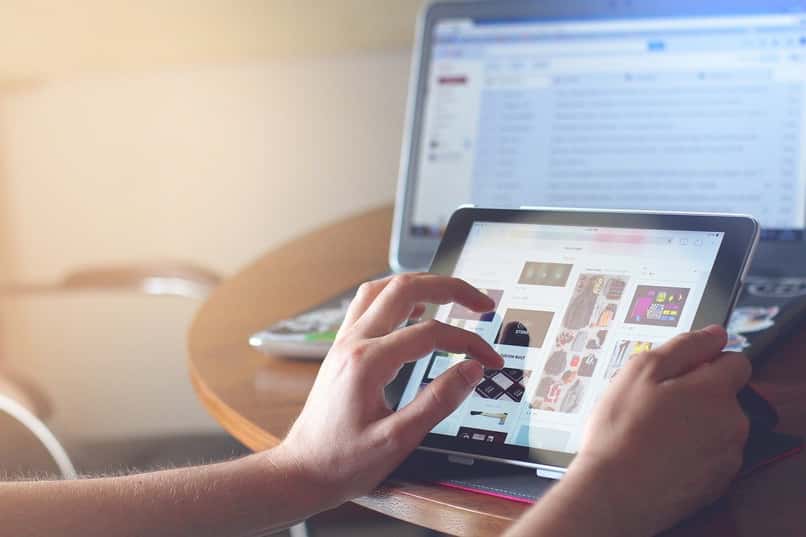
Jeśli jednak potrzebujesz ich obróconych, możesz to zrobić bezpośrednio w otwartym programie do edycji. Do tego, jeśli jest to zalecane Photoshop lub oczywiście bardziej zaawansowane programy niż Paint. Zapisz obrócony obraz, jak chcesz i voila! Powtórz specjalny proces wklejania, a obraz zostanie ponownie osadzony.
To, jak wspomnieliśmy wcześniej, jest bardziej niż cokolwiek przydatne, jeśli masz plany lub modelowanie wymagają specjalnego logo, ikony lub obrazu, to nie jest tylko przewodnik lub odniesienie. Ponieważ ten proces zapewnia całkowite wklejanie i osadzanie tych obrazów.

